Docker入门:轻松开始容器化之旅
Docker 是一种开源的应用容器引擎,它让开发者能够“一次构建、到处运行”。Docker 通过容器化技术将应用程序及其依赖打包在一起,从而确保应用在任何环境中都能一致地运行。本文将为新手用户提供一个全面的Docker入门指南,包括基本概念、优势、安装配置以及如何创建和管理容器。

Docker的基本概念
1.容器(Container)
容器是一个轻量级、可移植的执行环境,它包含了应用程序运行所需的所有东西——代码、配置文件、依赖库等。容器是从镜像创建的。
2.镜像(Image)
镜像是创建容器的基础,是一个只读模板。它包含了运行应用程序所需的全部内容,包括操作系统、应用代码、配置文件和其他依赖。
3.仓库(Repository)
仓库是存放镜像的地方,可以理解为镜像的集合。Docker Hub 是一个公共的镜像仓库,任何人都可以从中拉取或推送镜像。
Docker的优势
一致性:保证应用在任何环境下都能一致运行。
轻量化:容器共享宿主机的操作系统内核,占用资源少。
隔离性:容器之间相互隔离,互不影响。
快速部署:容器启动速度快,有利于快速部署和测试。
Docker的安装配置
在Windows上安装Docker Desktop
访问Docker Desktop官网,下载适用于Windows的安装包。安装过程中按照提示操作,默认选项即可。安装完成后打开Docker Desktop,等待初始化完成。
在Linux上安装Docker:
更新包索引:
sudo apt-get update
安装Docker引擎:
sudo apt-get install docker-ce docker-ce-cli containerd.io
验证安装:
sudo docker run hello-world
在Mac上安装Docker Desktop
访问Docker Desktop官网,下载适用于Mac的安装包。拖拽安装包到应用程序文件夹。打开Docker Desktop,等待初始化完成。创建第一个容器,拉取官方镜像.
1.首先,我们需要从Docker Hub拉取一个镜像。这里以Ubuntu为例:
docker pull ubuntu
2.运行容器:接着,使用以下命令启动一个基于Ubuntu镜像的容器:
docker run -it ubuntu bash
此命令将会启动一个新的Ubuntu容器,并进入容器内的bash shell。
3.创建并运行自己的镜像:
RUN apt-get update && apt-get install -y \
curl \
vim
CMD ["bash"]
4.在Dockerfile所在目录下,构建镜像:
docker build -t my-custom-ubuntu .
5.使用新建的镜像启动容器:
docker run -it my-custom-ubuntu
6.管理容器生命周期
启动容器
docker start container_id_or_name
停止容器
docker stop container_id_or_name
列出容器
查看所有正在运行的容器:
docker ps
查看所有容器(包括停止的):
docker ps -a
删除容器
docker rm container_id_or_name
删除镜像
docker rmi image_id_or_tag
结论
通过本文的介绍,你应该已经对Docker有了初步的了解,并学会了如何安装Docker、创建和管理容器。Docker的强大之处在于它能够让开发者在任何环境中都能一致地运行应用,极大地提高了开发效率。随着对Docker的深入了解,你将会发现它在部署、测试甚至生产环境中的巨大潜力。希望本文能帮助你顺利开启容器化之旅!
- 点赞
- 收藏
- 关注作者

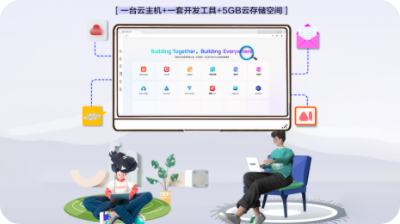
评论(0)